たぶん、このページを開いた方は、もうガラケーに戻そうという決意を固めている人だろう。
スマホからガラケーに戻す作業は、時代と逆行しているだけあって、案外厄介な壁となるポイントが存在する。携帯ショップでの手続き、電話帳の移行、ラインなどのアプリ代替手段の確保など、順を追って説明していこう。
Step.1 ガラケーを探す
Step.2 携帯ショップでの手続き
Step.3 電話帳を移す
Step.4 ガラケーでは出来ないこと(パソコンメール、LINEなど)の処理
「なんだ、当然じゃないか」と当然の作業のようにも思われるかもしれない。ところが、実を言うとこれが結構大きな第一関門だった。「携帯ショップにいけば、とりあえず何かガラケーがあるだろう」と楽観的に思って携帯ショップ(au)に行ったら、
の3つが並ぶだけ。
えっ、三種類だけ?
スマホ全盛時代の中で、もはや時代遅れのガラケーとか買う人なんて居ないよね? という携帯会社のスタンスがよくわかるね!
この中では一番ガラホのデザインが格好良かったので、意を決して店員さんに「ガラホ」の説明を聞いてみることにした。結果、分かったことは以下の二点だ。
一つ目。
「ガラホ」はAndroid搭載なので、バックグラウンドで勝手に通信をしてしまう。よってデータ定額コースに入る必要がある。ガラケーに戻して通信費を抑えたいなら、ガラホという選択肢は効果がない。
二つ目。
ガラケーは機種の選択肢がほとんど無いし、今後増えることもまず無いだろう。気に入った機種をゲオなどで中古で買って来れば、携帯ショップで機種変更の手続きができる。もちろん昔使ってた機種が残っていれば、それも手続き可能。
ただし、あまり古い機種だと電波が止まっていて使えない(2G回線。2010〜12年頃各社で停波)ので、注意してね。
ということだった。丁寧に教えてくれて非常に助かった。つまりまとめると、
ということだ。
筆者は昔使っていたガラケーを使うことにした。東芝のT004という機種だ。それが一番安上がりだし、変な修理歴のある筐体を掴まされることもない。もう昔の携帯なんて捨てちゃったよ、という場合は、
といった手法で探し回ってみよう。上手く探せば、綺麗に使ってもらえていた良い携帯電話を探し出すことができるかもしれない。ネットオークションなどは現物をきちんと見ることが出来ないので、けっこうリスキーな気がする。最後の手段として考えておこう。
あとは充電用のケーブルがあれば、第一関門は突破である。
晴れてガラケーを手に入れたら、今使っているスマートフォンと手に入れたガラケーを持って、携帯ショップへ手続きをしに行こう。手続き自体は大したことはない。店員さんにガラケーに替えたい旨を伝えて、プラン変更の手続き・カード差し替えなどの作業をしてもらうだけだ。
ただし、どのプランを選ぶか、という点には要注意。電話をよく使うなら、無料通話分がついているプランにするなど、それぞれの使い方に応じたプランにしておこう。
電話帳をスマートフォンからガラケーに移す作業の手順といえば、ふつう下記のような作業手順を考えるだろう。
1〜2はスマートフォン側での作業なので、世界共通のiOSやAndroidでの作業となり、結構簡単にできる。
ところが、日本の携帯電話はかなり特殊らしく、3番目の作業でエラーが出てきて上手くいかなかった。これが日本の携帯電話が「ガラパゴスケータイ」と呼ばれるゆえんだなあ、と感じた。
さくっと終わらせるコツは、最後の作業を逆の手順で行うことだ。つまり、スマホのデータをガラケーに取り込む前に、ガラケー側が必要としているデータを探ることから始めるのがよい。おすすめの手順をまとめると、下記の通り。
 適当な名前、番号でかまわない。登録したい内容をすべて埋めるようにしておく。
適当な名前、番号でかまわない。登録したい内容をすべて埋めるようにしておく。
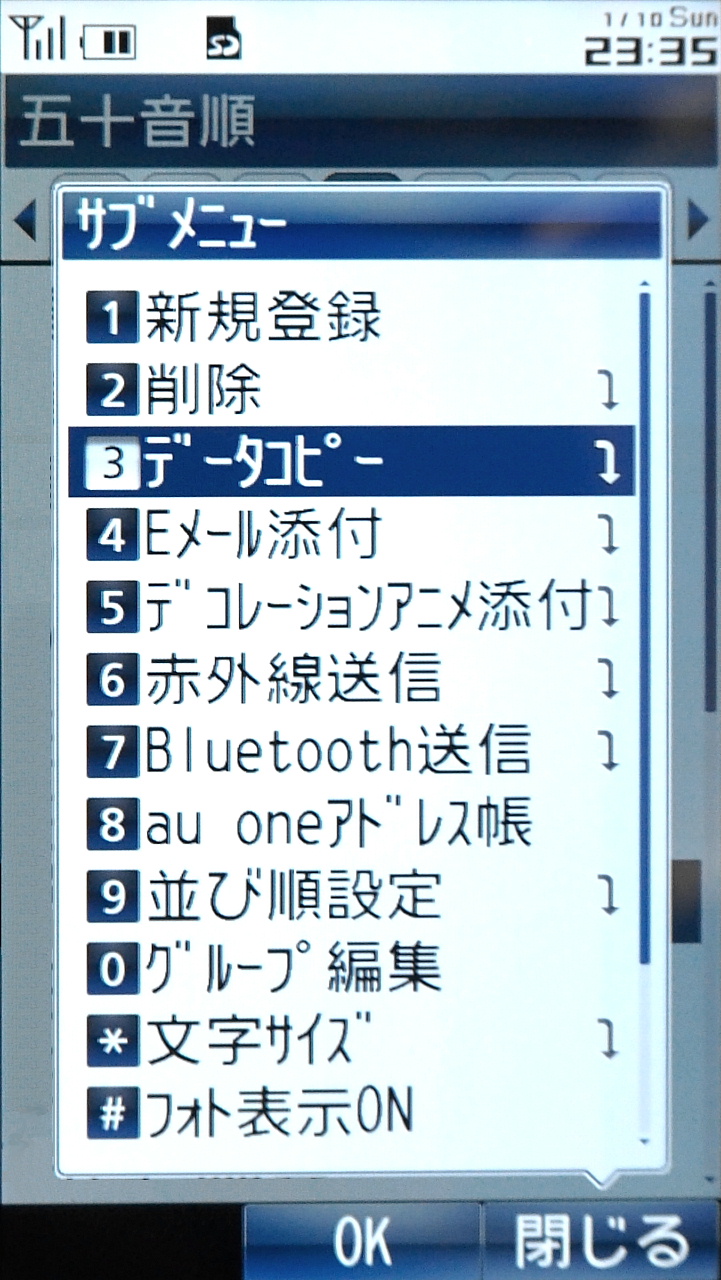
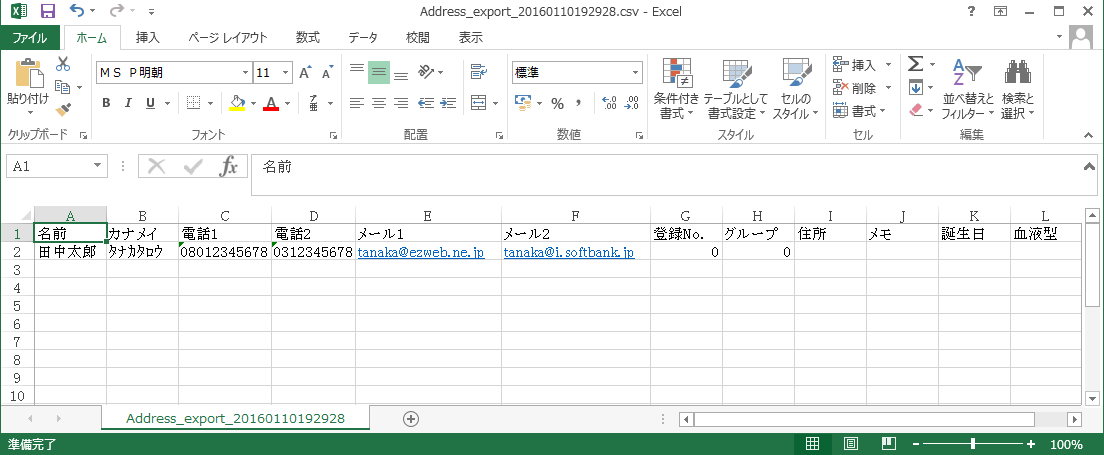 vcf形式とcsv形式の変換は「vcf2csv」というフリーソフトを使うと簡単にできる。
vcf形式とcsv形式の変換は「vcf2csv」というフリーソフトを使うと簡単にできる。
変換したら、項目の順序、入り方を確認する。あとは、スマートフォンから取り込んだcsvデータを、これと同じ形に合わせて作り、vcf形式に変換してガラケーに入れてやれば良いだけだ。
いかがだろうか。これで電話帳の移行はできるはずだ。
最後に、ガラケーでは作業できないことを処理する必要がある。特に現代社会を生きる上で困るのは、パソコンメール・LINEだろう。
携帯電話のキャリアメール(docomoとかezwebとかのメール)に転送してしまおう。転送の方法はそれぞれのメールサービスによって異なるので、それぞれ検索して調べていただきたい。
ガラケーで受け取る際、HTML形式のメールが文字化けしたりするので、テキストメール(プレーン形式)での送信を指定できる場合はそちらを選ぶようにしよう。
ガラケーで見ることができない。困ることも多いが、現実的に言うと外出先では切り捨てるしかない。Wi-fi環境下だけで使おう。
……というわけにも行かない方も多いかもしれない。何しろLINEの普及率は9割というデータもある。
どうしても外出先でLINEを使いたいなら、LINEだけのために低容量の格安SIMカードを導入してしまうというのもありかもしれない。ただしその場合、「脱スマホ」には失敗ということになる。あまりお勧めしない。
外出中はLINEを見られないことを周知しておき、外出先ではLINEを見なくてもいいや、と割り切ってしまうことが大事だ。
スマホに依存した生活から脱出する、第一歩を踏み出すのはかなり勇気が要ることだと思います。
しかし、四六時中スマホをいじっている今の生活が良いのか? ゲームをしていても何も良いことはありません。ついうっかり課金して泥沼にはまるという話も聞きます。ラインやツイッターに張り付いていないといけない「SNS疲れ」という言葉もありますね。
スマホ、やめてみませんか。
その代わりに本を読んだり、街の景色を見たりするのです。スマホを使う前は当たり前だった、ゆったりとした時間を過ごすことができますよ。
 GetNaviセレクション 俺たちのガラケー [Kindle版]
GetNaviセレクション 俺たちのガラケー [Kindle版]